

Was ist die Tastenkombination zum Neustarten von Win10?
Verwenden Sie die Tastenkombinationen, um Win10 normal neu zu starten:
1 Verwenden Sie die Tastenkombinationen, um Win10 neu zu starten. Drücken Sie gleichzeitig „Alt+F4“, um das Dialogfeld „Windows schließen“ zu öffnen. Klicken Sie auf das Dropdown-Feld, um „Win10 neu starten“ auszuwählen.
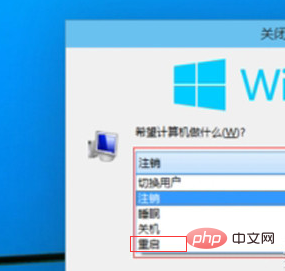
2. Nachdem Sie „Herunterfahren“ ausgewählt haben, klicken Sie auf „OK“, um Win normal neu zu starten.
So verwenden Sie die Tastenkombination für den Notfall-Neustart im Win10-System:
1. Drücken Sie gleichzeitig die Tastenkombination Strg+Alt+Entf und die Benutzeroberfläche wie unten gezeigt erscheint:
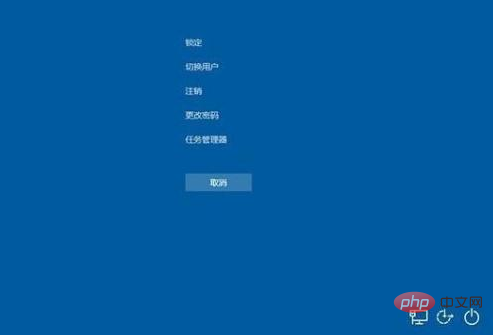
2. Halten Sie zu diesem Zeitpunkt die Strg-Taste gedrückt und klicken Sie auf die Einschalttaste in der unteren rechten Ecke des Bildschirms, um den Notstart aufzurufen Schnittstelle. Wie im Bild unten gezeigt:
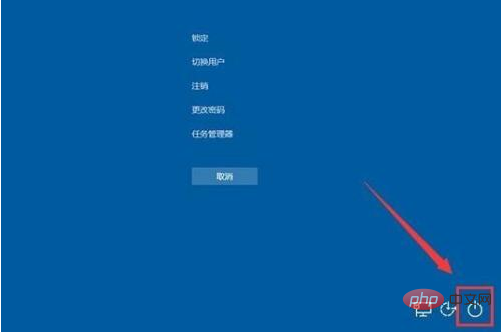
3. Klicken Sie auf der Notfall-Startoberfläche auf „OK“ und das System wird sofort neu gestartet. Wie im Bild unten gezeigt:
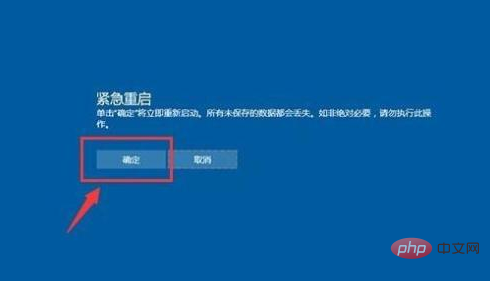
Das obige ist der detaillierte Inhalt vonWas ist die Tastenkombination zum Neustart von Windows 10?. Für weitere Informationen folgen Sie bitte anderen verwandten Artikeln auf der PHP chinesischen Website!
 Der Win10-Bluetooth-Schalter fehlt
Der Win10-Bluetooth-Schalter fehlt
 Warum werden alle Symbole in der unteren rechten Ecke von Win10 angezeigt?
Warum werden alle Symbole in der unteren rechten Ecke von Win10 angezeigt?
 Der Unterschied zwischen Win10-Ruhezustand und Ruhezustand
Der Unterschied zwischen Win10-Ruhezustand und Ruhezustand
 Win10 pausiert Updates
Win10 pausiert Updates
 Was tun, wenn der Bluetooth-Schalter in Windows 10 fehlt?
Was tun, wenn der Bluetooth-Schalter in Windows 10 fehlt?
 Win10 stellt eine Verbindung zum freigegebenen Drucker her
Win10 stellt eine Verbindung zum freigegebenen Drucker her
 Bereinigen Sie den Müll in Win10
Bereinigen Sie den Müll in Win10
 So geben Sie den Drucker in Win10 frei
So geben Sie den Drucker in Win10 frei